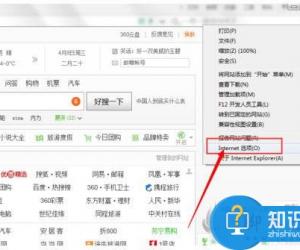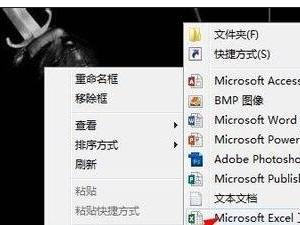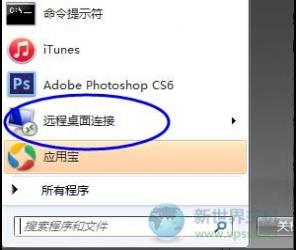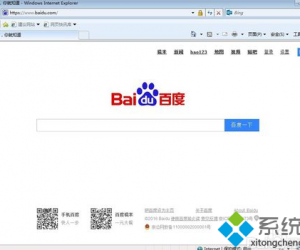红烛教鞭软件怎样使用?红烛教鞭软件使用jiaoc
发布时间:2020-07-22 16:23:30作者:知识屋
随着计算机多媒体成为越来越重要的教学手段,传统的教鞭逐渐被教鞭软件所代替,在众多教鞭软件中,红烛软件因其卓越的性能、极小的体积和无需安装的便利性脱颖而出,今天我们就来讲一下红烛教鞭软件怎样使用。

红烛教鞭软件使用教程
1、打开红烛教鞭软件,设置合适的字号大小、画笔粗细和颜色。


2、当然如果想要特殊的颜色,可以使用【取色器】来设置。

3、红烛教鞭中最常用的就是铅笔和橡皮,点击【铅笔】可以在屏幕上任意写写画画,而点击【橡皮】则可以将写写画画的内容随意擦掉。


4、当然使用【铅笔】不能代替板书,如果需要输入文字,则需要点击文字【A】,如果需要设置字体、字形、效果等则点击【AA】。


5、一些基础和常见的标记和涂抹功能:横线、箭头、矩形和椭圆

6、在教学过程中为了强调某个知识点,常常需要切出教学屏幕,这时候就用到了电子黑板和白板功能,点击一下该图标是黑板,再点一下变成白板,第三次点击恢复为电脑界面。

7、写写画画一大堆之后,可以点击【清屏】图标瞬间将涂抹的痕迹擦去,对于较为重要的标记和板书可以点击【存储当前屏幕】保存成图片。


好了,关于红烛教鞭就介绍到这里,是不是很简单?快存到你的U盘里吧!
知识阅读
软件推荐
更多 >-
1
 一寸照片的尺寸是多少像素?一寸照片规格排版教程
一寸照片的尺寸是多少像素?一寸照片规格排版教程2016-05-30
-
2
新浪秒拍视频怎么下载?秒拍视频下载的方法教程
-
3
监控怎么安装?网络监控摄像头安装图文教程
-
4
电脑待机时间怎么设置 电脑没多久就进入待机状态
-
5
农行网银K宝密码忘了怎么办?农行网银K宝密码忘了的解决方法
-
6
手机淘宝怎么修改评价 手机淘宝修改评价方法
-
7
支付宝钱包、微信和手机QQ红包怎么用?为手机充话费、淘宝购物、买电影票
-
8
不认识的字怎么查,教你怎样查不认识的字
-
9
如何用QQ音乐下载歌到内存卡里面
-
10
2015年度哪款浏览器好用? 2015年上半年浏览器评测排行榜!